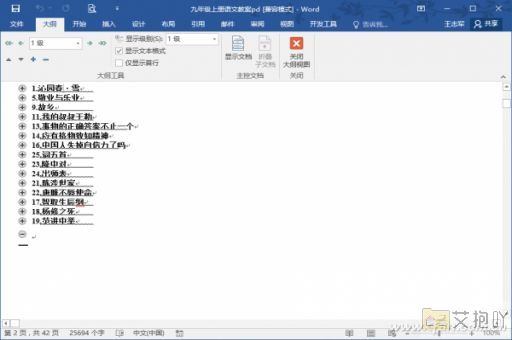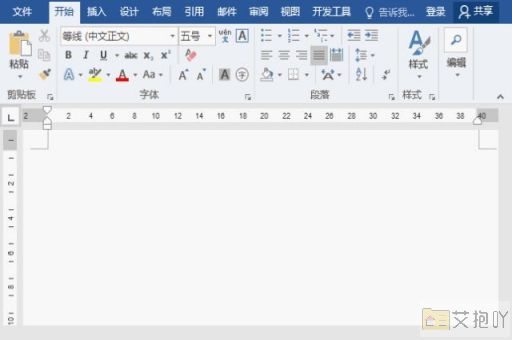电脑word文档如何保存到桌面
在日常工作中,我们经常需要使用电脑word文档来编辑和保存各种文件。有时候,为了方便快捷地找到我们需要的文件,我们会选择将其保存到桌面上。那么,如何将电脑word文档保存到桌面呢?下面就为大家详细介绍一下。
打开电脑中的word文档。你可以通过双击桌面上的word图标或者从“开始”菜单中找到它。然后,点击左上角的“文件”选项卡,此时会弹出一个下拉菜单。
接着,在下拉菜单中选择“另存为”选项。这将会打开一个新的窗口,其中包含了你的电脑硬盘中的各个文件夹和文件。在这个窗口中,你需要找到并选择桌面文件夹。
通常情况下,桌面文件夹位于c盘下的“用户”文件夹内,具体路径是“c:\users\用户名\desktop”。你可以在窗口的左侧栏中依次展开这些文件夹,直到找到“desktop”。
一旦找到了桌面文件夹,就可以在其上方的地址栏中输入该路径,并按回车键进入。此时,窗口右侧的内容就会显示桌面文件夹内的所有文件和文件夹。
接下来,你需要给要保存的word文档命名。在窗口底部的“文件名”框中输入你想要的文件名,然后选择合适的文件类型。如果你只是想保存普通的word文档,可以选择默认的“.docx”格式;如果你想确保兼容性,也可以选择旧版的“.doc”格式。
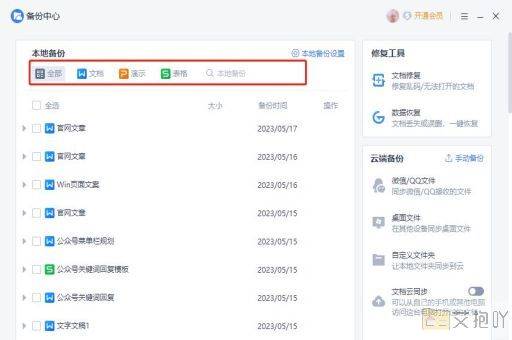
点击窗口下方的“保存”按钮,即可将word文档保存到桌面上。此时,回到桌面上,你就可以看到刚刚保存的word文档了。
需要注意的是,虽然将文件保存到桌面上可以快速访问,但是这样做也可能会使桌面变得杂乱无章。建议定期清理桌面,将不常用的文件移动到其他文件夹中,保持桌面整洁。
以上就是关于如何将电脑word文档保存到桌面的详细介绍。希望对你有所帮助!


 上一篇
上一篇